Hoe u Defender Antivirus Periodiek scannen inschakelt op Windows 10
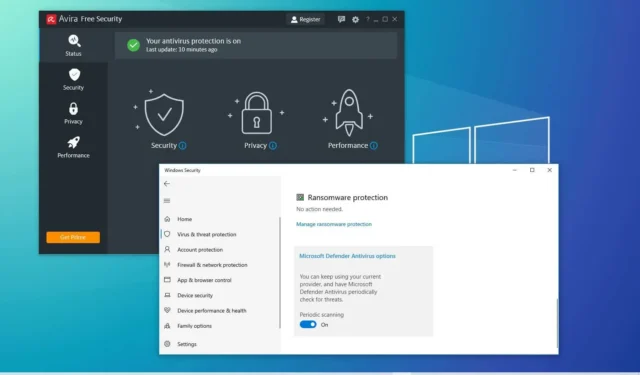
- Als u Defender Periodiek scannen op Windows 10 wilt inschakelen, opent u Windows Beveiliging > Virus- en bedreigingsbescherming , klikt u op ‘Microsoft Defender Antivirus-opties’ en schakelt u ‘Periodiek scannen’ in.
Op Windows 10 blijft Microsoft zijn gratis Microsoft Defender Antivirus-software toevoegen om malware van uw apparaat te scannen, detecteren en verwijderen. Veel gebruikers kiezen er echter voor om beveiligingssoftware van derden te installeren, zoals Norton Antivirus , AVG, Avira, BitDefender , McAfee en vele andere van Symantec.
Hoewel er veel geschikte alternatieven zijn, bestaat er geen antivirusprogramma dat volledige bescherming tegen elke malware garandeert. Om dit probleem op te lossen, levert Microsoft Defender Antivirus een functie met de naam ‘Periodiek scannen’.
Periodiek scannen is alleen beschikbaar op apparaten waarop een antivirusprogramma van derden wordt uitgevoerd . Als dit is ingeschakeld, blijft het standaardantivirus uitgeschakeld. Het zal echter periodiek alle bedreigingen scannen en verwijderen die de andere geïnstalleerde beveiligingssoftware mogelijk niet heeft kunnen detecteren.
In deze handleiding leer ik u de stappen om periodiek scannen op uw Windows 10- apparaten in te schakelen wanneer u al een antivirusprogramma van derden hebt geïnstalleerd om een extra beveiligingslaag toe te voegen.
Schakel Periodiek scannen in Windows 10 in
Om “Periodiek scannen” in te schakelen na het toevoegen van een antivirusprogramma van derden op Windows 10, volgt u deze stappen:
-
Open Windows-beveiliging .
-
Klik op Virus- en bedreigingsbescherming .
-
Klik op de instelling “Microsoft Defender Antivirus-opties” .
-
Zet de periodieke scantuimelschakelaar aan .
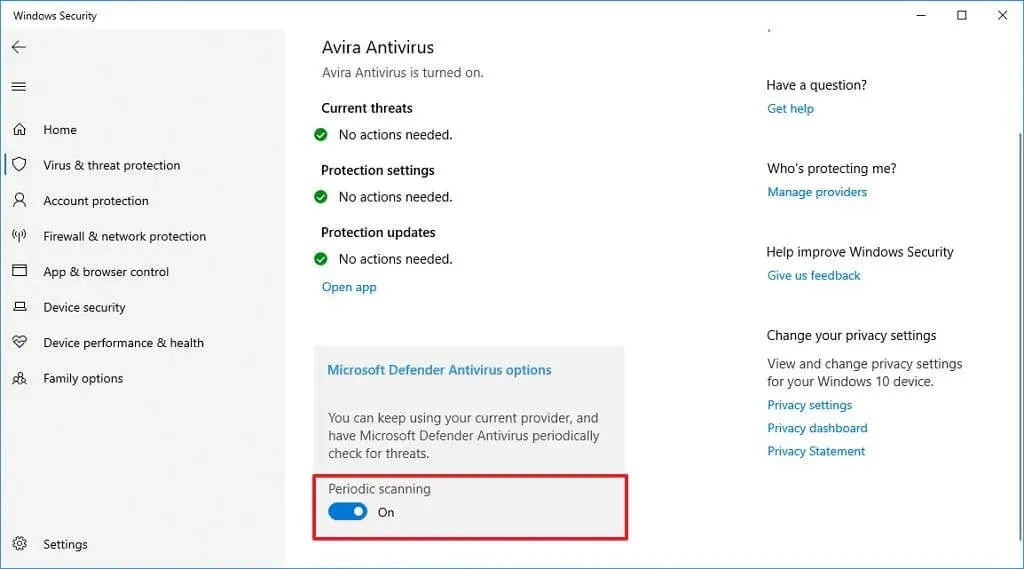
Zodra Periodiek scannen op het apparaat is ingeschakeld, gebruikt Windows 10 de functie Automatisch onderhoud om de scans op optimale tijdstippen uit te voeren om de impact op de prestaties en de levensduur van de batterij te minimaliseren.
Hoewel Microsoft Defender Antivirus alle gevonden malware automatisch zal detecteren en verwijderen, ontvangt u een melding over de nieuwe bedreiging in Action Center, die u in de antivirussoftware kunt bekijken en dienovereenkomstig aanvullende acties kunt ondernemen.
Schakel Periodiek scannen uit in Windows 10
Om “Periodiek scannen” op uw computer uit te schakelen, volgt u deze stappen:
-
Open Windows-beveiliging .
-
Klik op Virus- en bedreigingsbescherming .
-
Klik op de instelling “Microsoft Defender Antivirus-opties” .
-
Schakel de periodieke scantuimelschakelaar uit .
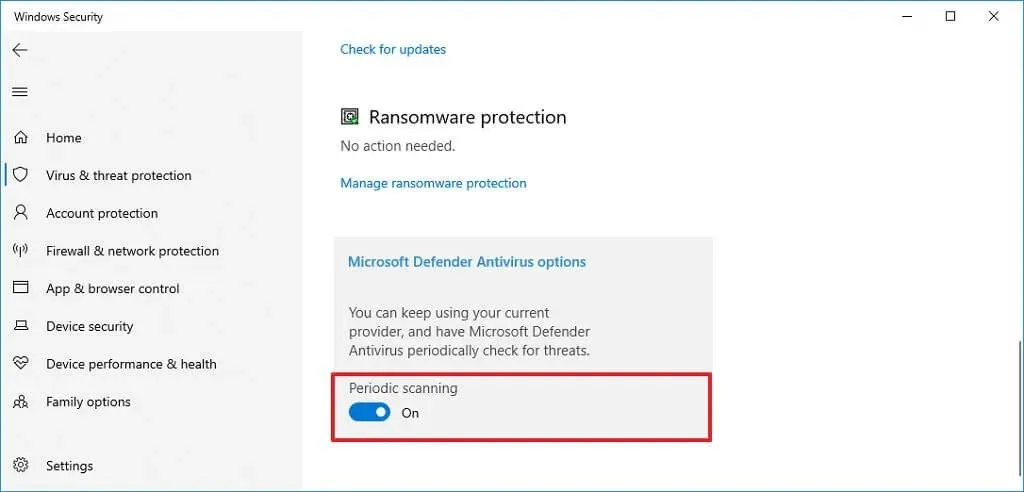
Nadat u de stappen hebt voltooid, probeert de Defender-antivirus niet te scannen op bedreigingen tijdens het gebruik van een beveiligingsoplossing van derden op Windows 10.
Microsoft Defender Antivirus Periodiek scannen is alleen bedoeld om een extra beveiligingslaag te bieden om Windows 10 veiliger te maken wanneer u een andere antivirusoplossing gebruikt die al op uw apparaat is geïnstalleerd.
Het is belangrijk op te merken dat dit de meest efficiënte manieren zijn om de functie te beheren. Het gebruik van de opdrachtprompt, PowerShell of het register om deze functie te wijzigen wordt niet aanbevolen, omdat dit waarschijnlijk niet zal werken.
Update 23 januari 2024: deze handleiding is bijgewerkt om nauwkeurigheid te garanderen en wijzigingen weer te geven.



Geef een reactie